使用windows10系统的用户感觉windows10系统还是很不错的。但是就是不习惯windows10系统的开始界面,觉得太科幻了一些,少了一些朴素的感觉,也觉得操作有些不方便,想把win10界面切换win7,但是不知道怎么去进行一系列的设置,接下来,小编就把win10界面切换win7的经验分享给大家。
有些比较恋旧的网友,在视觉上比较习惯于普通画质感,想把win10开始的界面换成win7的界面,但是不知道怎么操作,那么怎么把win10界面切换成win7样式呢?接下来,小编就教大家win10界面切换win7的方法。
win10界面切换win7的操作
1、这是win10的默认开始菜单
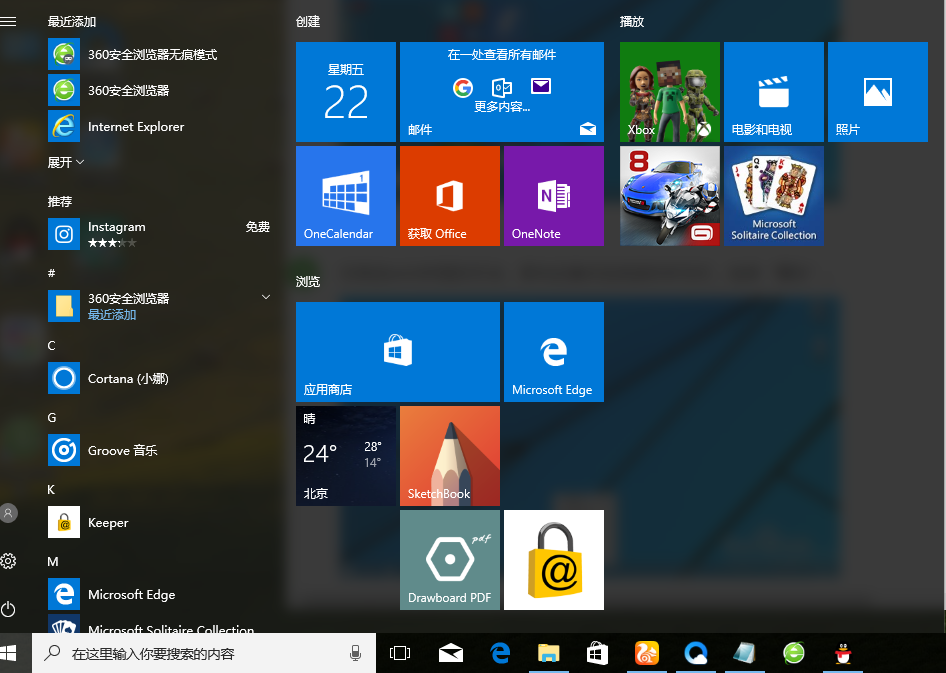
win10载图1
2、切换回win7风格的方法,右键点击底部的状态栏,选择“属性”;
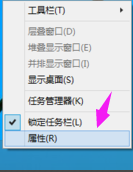
win10载图2
3、在弹出的窗口中选择“开始菜单”;
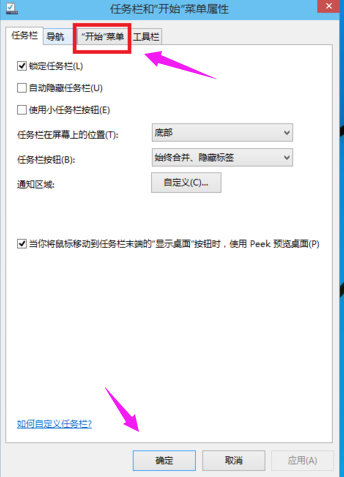
win10载图3
4、修改的地方红框的部分;

win10载图4
5、取消默认状态下前面的勾选,点击确定;
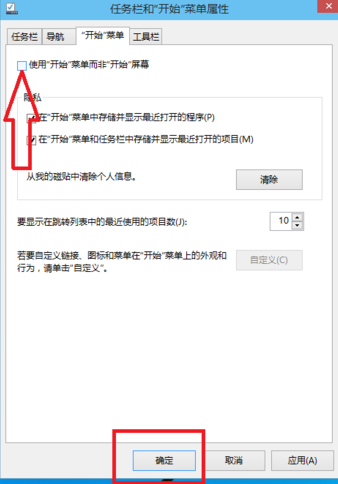
win10载图5
6、点击“注销并更改设置”;
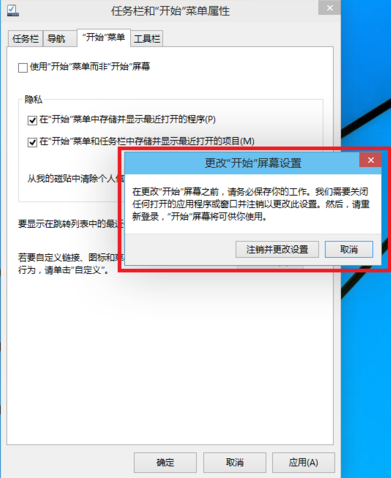
win10载图6
7、开始菜单的风格就回到那熟悉的win7;
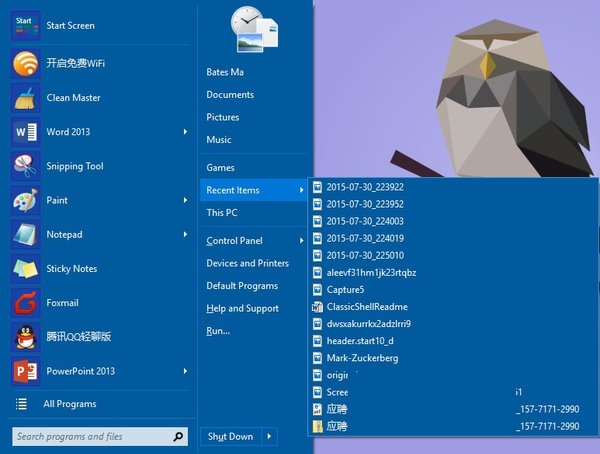
win10载图7
以上就是win10界面切换win7操作了。如果还有其它的需要,也可以在小白一键重装官网上找到。当然,这种一般恢复后的效果可能并不是特别好,也有一些专业的 Windows 10 开始菜单工具,您也可以搜索下载并安装。